Wanneer je een film in een theater kijkt, daarzijn maar weinig dingen irritanter dan telefoons die rinkelen of toeteren met meldingen. Het enige wat irritanter is, is dat mensen praten, maar daar kun je niet veel aan doen. Als u vaak vergeet om uw telefoon op stil te zetten of de helderheid lager te zetten, kunt u een Siri-snelkoppeling gebruiken om uw iPhone stil te zetten voor een film, Niet storen in te schakelen, de helderheid van het scherm te verminderen, 3G, Bluetooth en WiFi uit te schakelen.
Zet je iPhone stil voor een film
U moet iOS 12 gebruiken en de app Shortcuts moet op uw iPhone zijn geïnstalleerd.
Download en importeer de Theatre Mode SiriSnelkoppeling. U kunt dit doen door naar de link op uw iPhone te gaan of door de QR-code op de Siri Shortcut-pagina te scannen. Hiermee wordt Safari geopend en wordt u gevraagd om de app Snelkoppelingen te openen. Wanneer u er voor het eerst op tikt, ziet u opnieuw een prompt waarin u wordt gevraagd of u de snelkoppeling wilt uitvoeren sinds deze is toegevoegd vanuit Safari. Laat het lopen.
Wanneer u de snelkoppeling Theatermodus uitvoert, wordt u gevraagdals u de theatermodus wilt in- of uitschakelen. Als u ervoor kiest deze in te schakelen, wordt u gevraagd de duur van de film in te voeren. Hierdoor kunnen de wijzigingen die zijn aangebracht in uw apparaat automatisch worden uitgeschakeld zodra die duur is verstreken, wat betekent dat u niet hoeft te onthouden om Niet storen, uw WiFi of uw volume in een back-up te zetten.

Het is begrijpelijk dat sommige van deze instellingen een kunnen zijnbeetje veel voor jou. Misschien wilt u uw mobiele gegevens en WiFi ingeschakeld houden en wilt u misschien de helderheid iets hoger instellen. Gelukkig kan elke snelkoppeling die u importeert gemakkelijk worden bewerkt en deze is niet anders. Open de app Snelkoppelingen en tik op de knop met de drie stippen in de rechterbovenhoek van de snelkoppeling Theatermodus.
Scroll naar beneden naar de Vliegtuigmodus instellen, Wi-Fi instellen,en stel acties voor mobiele gegevens in en wijzig deze naar de gewenste status. Om de helderheid te beheren, bladert u verder naar beneden en past u de schuifregelaar Helderheid instellen aan uw behoeften aan. Tik op Gereed en de nieuwe instellingen worden opgeslagen in de snelkoppeling. Wanneer u het de volgende keer uitvoert, onthoudt het de aangebrachte wijzigingen en voert het deze uit in plaats van de wijzigingen waaraan het oorspronkelijk was toegevoegd.
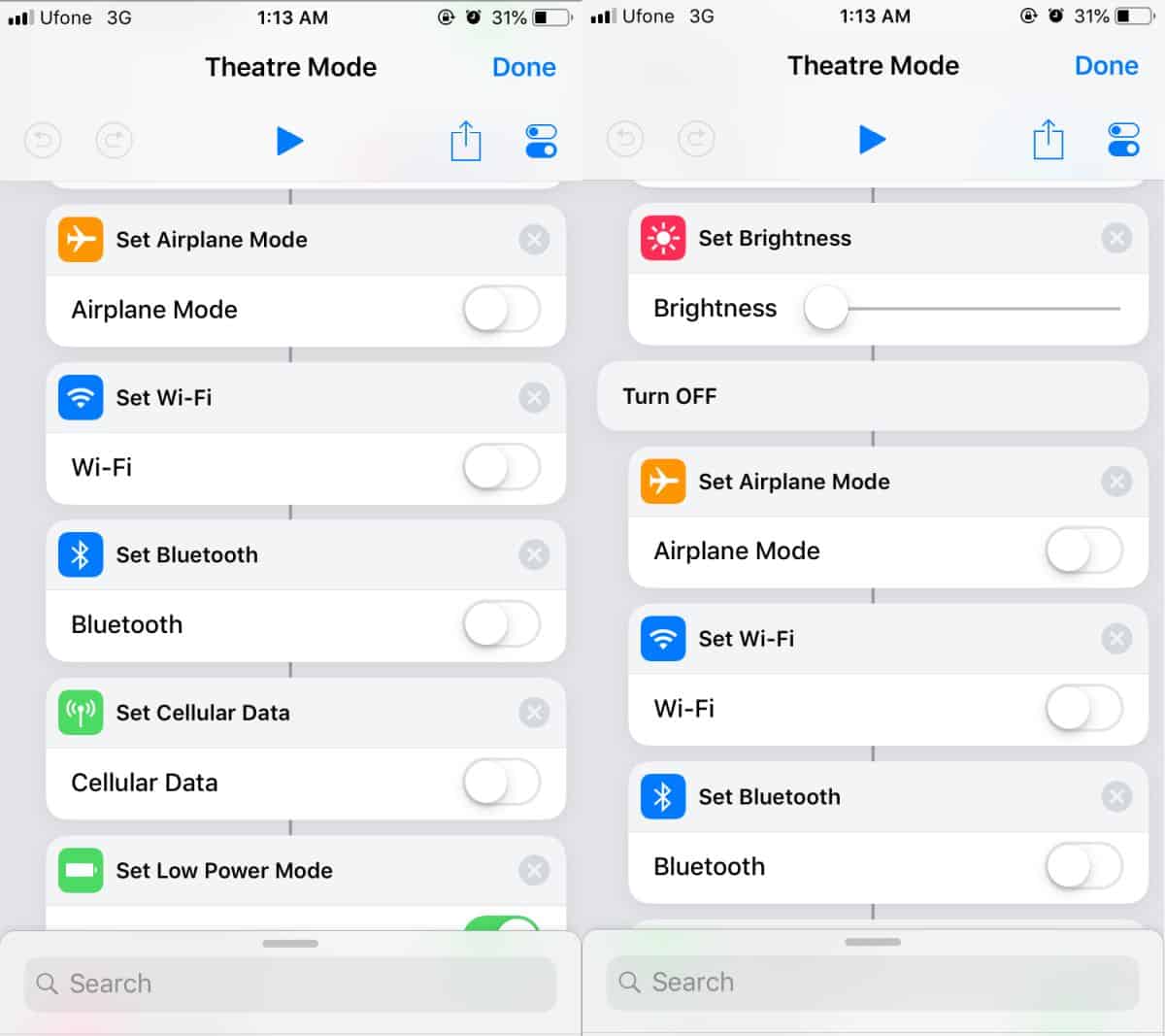
Als u vergeet deze snelkoppeling in te schakelen, kunt u altijd een locatiegebaseerde herinnering instellen via de Herinnering-app en deze activeren wanneer u de gewenste bioscoop binnengaat.













Comments